Word 2010에서 텍스트를 가운데에 배치하려면 어떻게합니까?
Microsoft Word 문서는 여러 가지 이유로 만들 수 있지만 가장 일반적인 용도 중 두 가지는 학교 서류 또는 업무 환경에서 작성된 문서입니다. 이러한 상황에는 종종 자체 서식 요구 사항이 포함되며, 그 중 일부는 텍스트를 가로 또는 세로로 가운데에 배치해야 할 수도 있습니다.
이 작업은 많은 Word 문서에서 일반적으로 수행되는 작업이므로 최소한의 단계로 수행 할 수 있습니다. 따라서 Word 2010 텍스트를 가로 또는 세로로 가운데에 배치해야하는지 아래에서 자습서를 읽으면 방법을 배울 수 있습니다.
Word 2010에서 가로 가운데 텍스트
다음 단계는 Word 문서에서 텍스트를 가운데에 배치하는 방법을 보여줍니다.
1 단계 : Word 2010에서 문서를 엽니 다.
2 단계 : 마우스를 사용하여 가운데에 놓을 텍스트를 선택하십시오. 키보드에서 Ctrl + A 를 눌러 문서의 모든 텍스트를 선택할 수 있습니다.

2 단계 : 창의 맨 위에있는 홈 탭을 클릭하십시오.
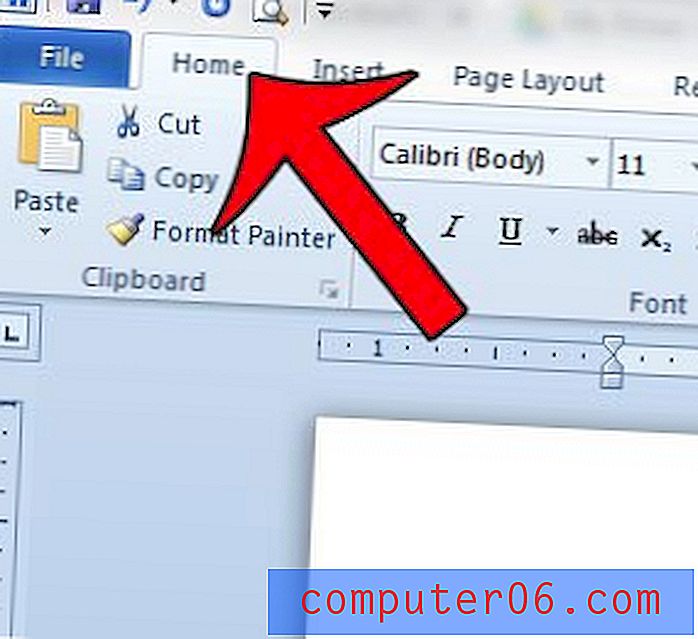
3 단계 : 창 상단에있는 리본의 단락 섹션에서 가운데 버튼을 클릭합니다.
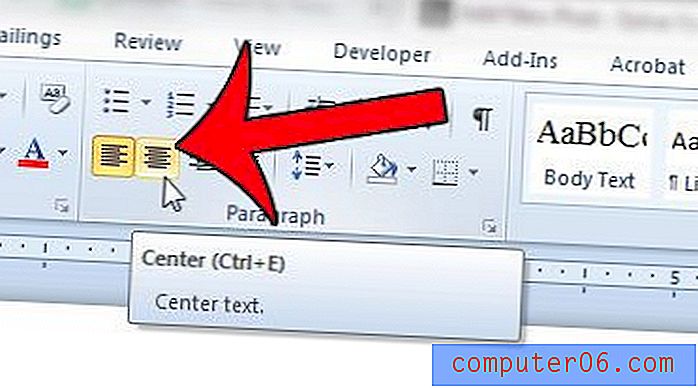
키보드에서 Ctrl + E 를 눌러 강조 표시된 텍스트를 가운데에 맞출 수도 있습니다.
문서가 여러 열로 분할 된 경우 텍스트는 현재있는 열의 가운데에 배치됩니다.
Word 2010에서 세로 가운데 텍스트
다음 단계는 문서 텍스트를 페이지의 세로 중앙에 배치합니다. 이를 적용하는 방법에는 두 가지 옵션이 있습니다. 첫 번째 옵션은 전체 문서의 텍스트를 세로로 가운데에 배치하는 것입니다. 두 번째 옵션은이 시점부터 텍스트를 세로로 가운데에 배치하는 것입니다. 아래 단계에서 해당 위치를 선택해야합니다.
1 단계 : Word 2010에서 문서를 엽니 다.
2 단계 : 창 상단에서 페이지 레이아웃 탭을 클릭하십시오.
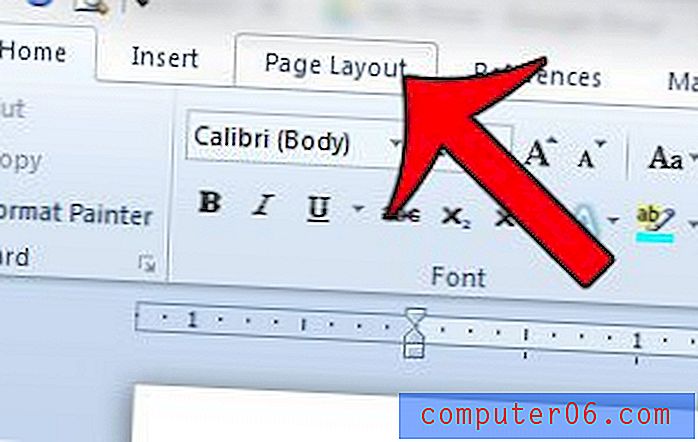
3 단계 : 탐색 리본의 페이지 설정 섹션 오른쪽 하단에서 페이지 설정 버튼을 클릭합니다.
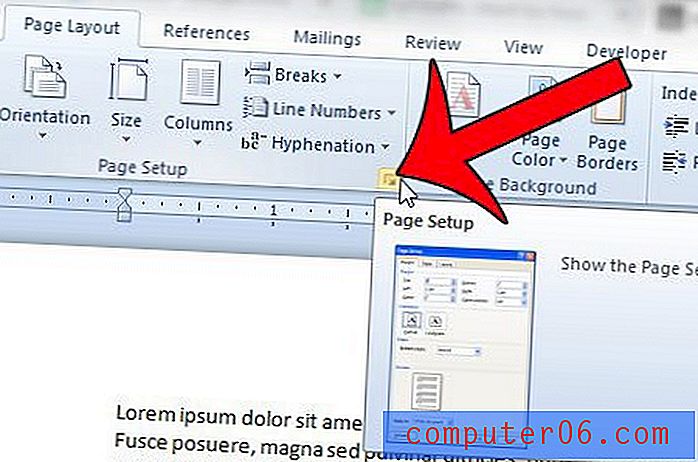
4 단계 : 페이지 설정 창의 상단에있는 레이아웃 탭을 클릭하십시오.
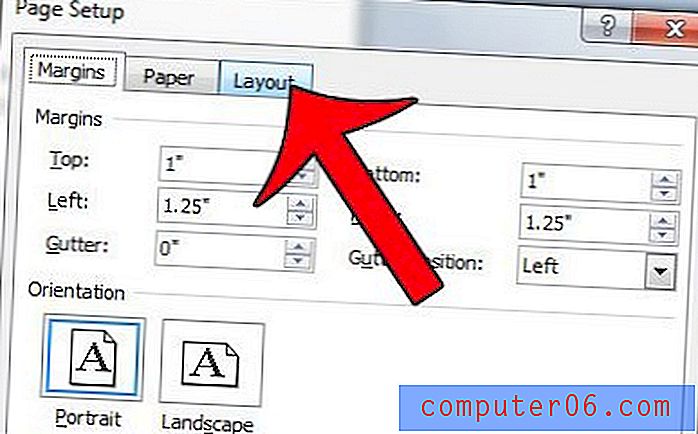
5 단계 : 세로 정렬 오른쪽에있는 드롭 다운 메뉴를 클릭 한 다음 가운데 옵션을 선택하십시오. 문서의이 지점에서이 수직 중심 만 적용하려면 적용 대상 오른쪽의 드롭 다운 메뉴를 클릭하고이 지점을 앞으로이 옵션을 선택하십시오.
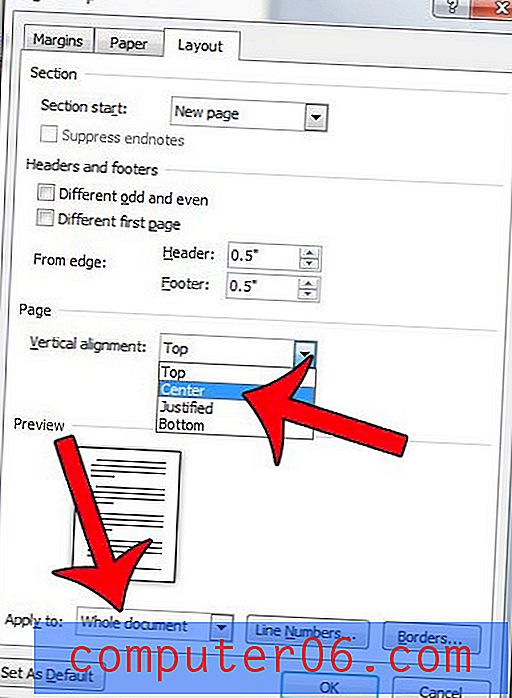
Steep 6 : 창 하단의 확인 버튼을 클릭하여 수직 중심을 적용합니다.
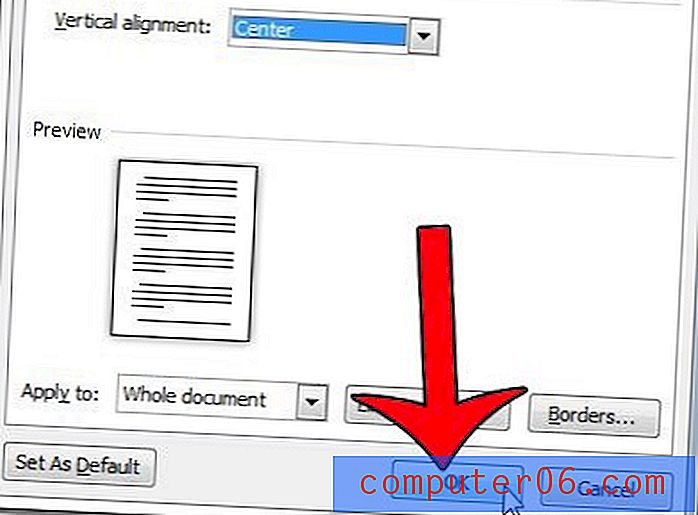
긴 문서를 인쇄해야하고 용지를 절약하고 싶습니까? 용지 소비량을 절반으로 줄이려면 Word 2010에서 한 장에 두 페이지를 인쇄 해보십시오.



